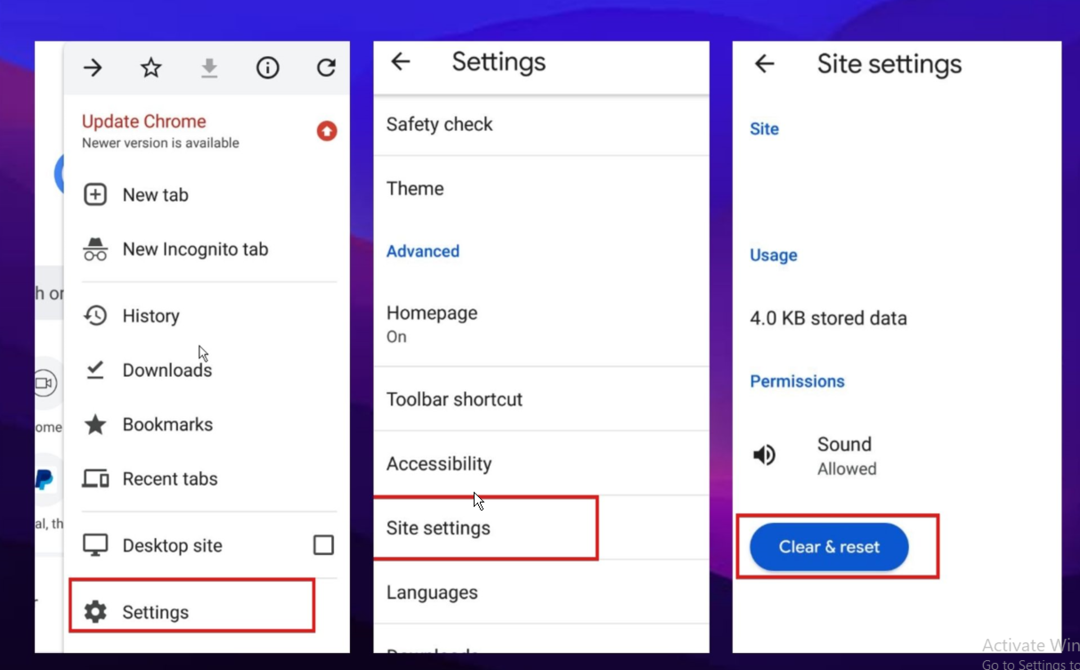Selle probleemi võivad põhjustada ühildumatud lisandmoodulid
- Kui kasutate Waterfoxi, võib teil tekkida probleem, mille tõttu videoid ei esitata korralikult.
- See probleem võib ilmneda iga brauseriga, kuid see võib olla eriti masendav, kui proovite videot võrgus vaadata.
- Kiireks lahenduseks võite brauseri taaskäivitada, kuid kui see probleemi ei lahenda, on meil veel lahendusi, mida saate proovida.
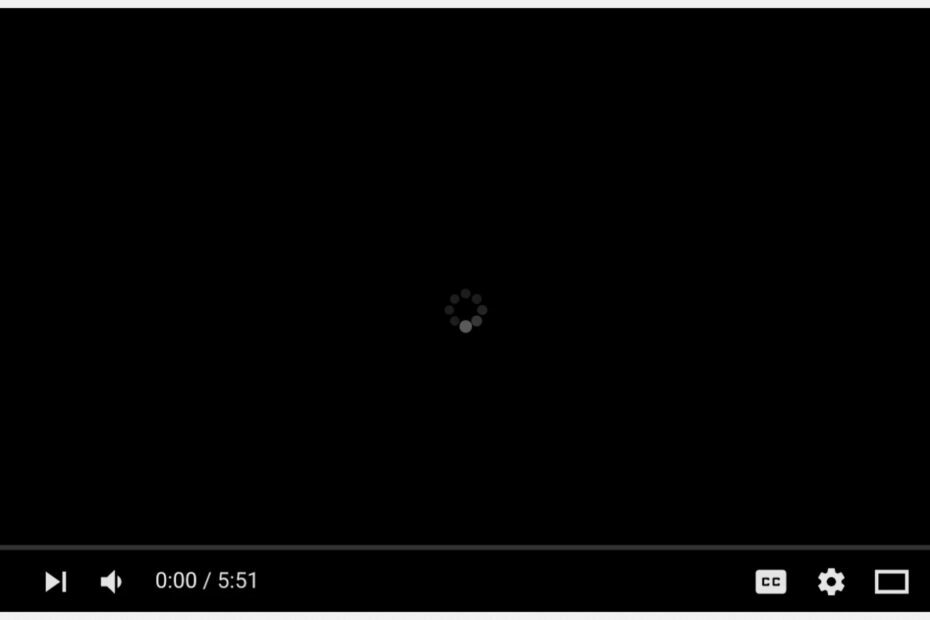
- Lihtne üleviimine: kasutage Opera assistenti väljuvate andmete (nt järjehoidjad, paroolid jne) edastamiseks.
- Ressursikasutuse optimeerimine: teie RAM-mälu kasutatakse tõhusamalt kui teistes brauserites
- Täiustatud privaatsus: tasuta ja piiramatu integreeritud VPN
- Reklaame pole: sisseehitatud reklaamiblokeerija kiirendab lehtede laadimist ja kaitseb andmete kaevandamise eest
- Mängusõbralik: Opera GX on esimene ja parim brauser mängimiseks
- Laadige alla Opera
Waterfox on Firefoxi lähtekoodil põhinev brauser, millele on lisatud mõned lisafunktsioonid. Brauser on optimeeritud kiiruse, kohandatavuse ja turvalisuse jaoks. Kuigi see on üsna suurepärane brauser, pole see tavaliste luksumisteta, mis vaevavad iga brauserit.
Mõnikord võite proovida Waterfoxis videot esitada, kuid see lihtsalt ei laadi ega esita. Kuigi see on tavaline probleem, ei muuda see seda vähem tüütuks, kui see juhtub, eriti kui te ei tea põhjust.
Kui teil on video voogesituse probleemid arvutis, saate neid hõlpsalt parandada, kuid kui see on brauseri jaoks spetsiifiline, peate tõrkeotsingut tegema ja proovima probleemi lahendada.
Miks Waterfox videoid ei esita?
Kas teie Waterfox ei esita videoid? Siin on mõned põhjused, mis võivad probleemi põhjuseks olla.
- Vananenud versioon – Esimese asjana tuleb kontrollida kasutatavat Waterfoxi versiooni. Peate veenduma, et olete värskendanud Waterfoxi uusimale versioonile, ja veenduma, et ka kõik pistikprogrammid oleksid ajakohased.
- Ebapiisav salvestusruum – Järgmine probleem võib olla see, et teie arvutil pole videote sujuvaks esitamiseks piisavalt RAM-i (mälu). Kui RAM on alla 1 GB, võib Waterfoxi videote sujuva esitamisega probleeme tekkida.
- Ühildumatud lisandmoodulid – On mitmeid lisandmooduleid, mis võivad Waterfoxis video taasesitamisel probleeme tekitada. Kui kasutate lisandmoodulit, mis teadaolevalt seda probleemi põhjustab, on kõige parem see keelata, kuni leiate selle asendamiseks midagi muud.
- Vananenud graafika – Teie graafikakaart ei pruugi videot kuvada või ei ühildu teie kasutatavate koodekitega. Võimalik, et peate värskendama oma graafikakaardi draiverit või kasutama mõnda muud brauserit, kus riistvaraline kiirendus on lubatud.
Milline brauser on videote vaatamiseks parim?
Videote vaatamiseks kasutatav brauser on teie veebikogemuse üks olulisemaid tegureid. Asi pole mitte ainult laadimiskiiruses, vaid ka selles, kui hästi see videot ja heli renderdab.
Hea brauser peaks suutma esitada ka igasuguseid videovorminguid, isegi neid, mida teie operatsioonisüsteem vaikimisi ei toeta. Saate vaadata meie soovitatud loendit parimad brauserid videote vaatamiseks erinevate valikute jaoks.
Meie peamine soovitus on Opera, kuna see pakub spetsiaalset tuge katkematu video voogesituse jaoks. Tänu hüpikfunktsioonile võimaldab see erinevate ülesannete vahel vahetades YouTube'i vaadata.
Lisaks sisaldab see ribalaiuse säästmiseks turborežiimi, sisseehitatud reklaamiblokeerijat ja VPN-i, samuti virtuaalse reaalsuse tüüpi videote tuge.

Ooper
Nautige YouTube'i täiel rinnal Opera spetsiaalsete funktsioonidega, mis tagavad katkestusteta video voogesituse!
Kuidas parandada Waterfoxi, kui see ei esita videoid?
1. Värskendage oma brauserit
Veenduge, et kasutate oma brauseri uusimat versiooni. See tagab, et kõik turvapaigad on rakendatud, ja lahendatakse ka kõik ühilduvusprobleemid.
Eksperdi nõuanne: Mõnda arvutiprobleemi on raske lahendada, eriti kui tegemist on rikutud hoidlate või puuduvate Windowsi failidega. Kui teil on probleeme vea parandamisega, võib teie süsteem olla osaliselt katki. Soovitame installida Restoro – tööriista, mis skannib teie masina ja tuvastab vea.
Kliki siia allalaadimiseks ja parandamise alustamiseks.
Kui teil on endiselt probleeme, saate selle desinstallida ja uuesti installida, kontrollides selle veebisaidilt värskendusi.
2. Keela lisandmoodulid
Kui olete pärast Waterfoxi installimist lisanud laiendusi või teemasid, keelake need ajutiselt ja vaadake, kas videod esitatakse paremini, kui need pole lubatud.
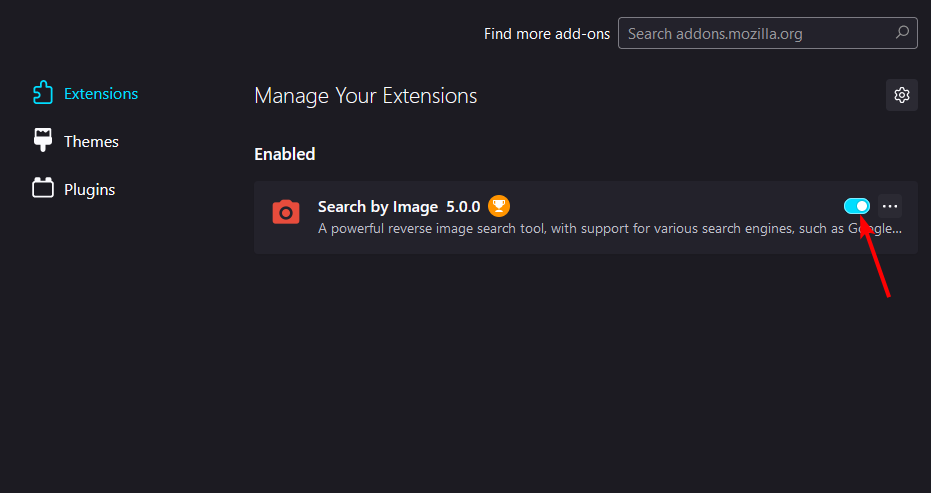
Võimalik, et vead on põhjustatud Waterfoxi või mõne selle lisandmooduli veast ja nende eemaldamine võib probleemi lahendada.
- QQ-brauser: siin on see, mida peate teadma
- 3 võimalust Waterfoxi parandamiseks, kui see ei avane või ei tööta
3. Värskendage oma graafikadraivereid
- Vajutage nuppu Windows võti, otsi Seadmehaldus ja klõpsake Avatud.

- Navigeerige Ekraani adapterid, paremklõpsake oma graafikakaardil ja valige Uuenda draiverit.
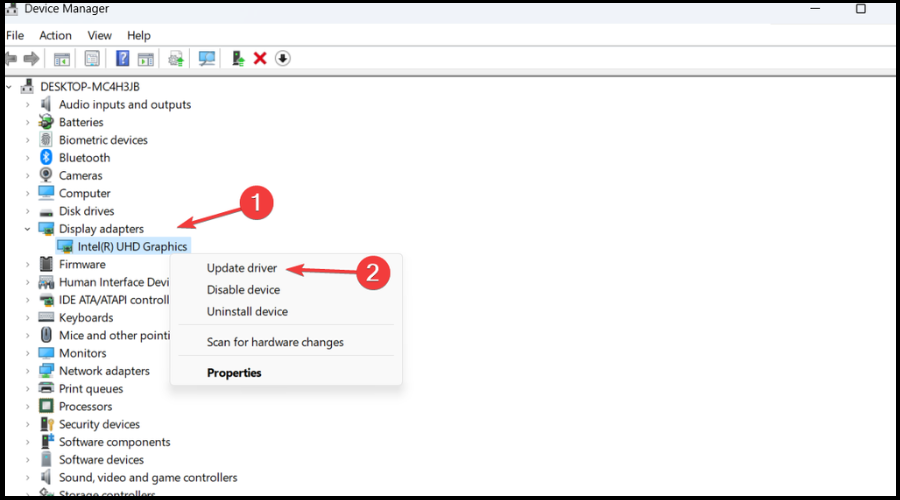
- Klõpsake Otsige automaatselt värskendatud draiveritarkvara.

Kui soovite säästa aega ja vältida tulevikus draiveriprobleeme, kasutage automaatset tööriista, nagu DriverFix. See utiliit skannib kõik teie draiverid ja installib automaatselt teie arvutisse uusimad versioonid.
Saate seadistada selle taustal töötama ja oma draivereid regulaarselt kontrollida. See tähendab, et te ei pea tulevikus oma draivereid käsitsi kontrollima. Ärge muretsege, see on väga kerge.
⇒ Hankige DriverFix
Kuidas Waterfoxi värskendada?
Kui teil on automaatse värskendamise funktsioon sisse lülitatud, otsib Waterfox automaatselt värskendusi ja laadib need alla, kui need on saadaval. Kui see pole aga lubatud, peate selle käsitsi värskendama, järgides alltoodud samme.
- Käivitage oma Waterfoxi brauser.
- Klõpsake ekraani paremas ülanurgas hammasrattaikoonil ja valige Abi rippmenüüst.
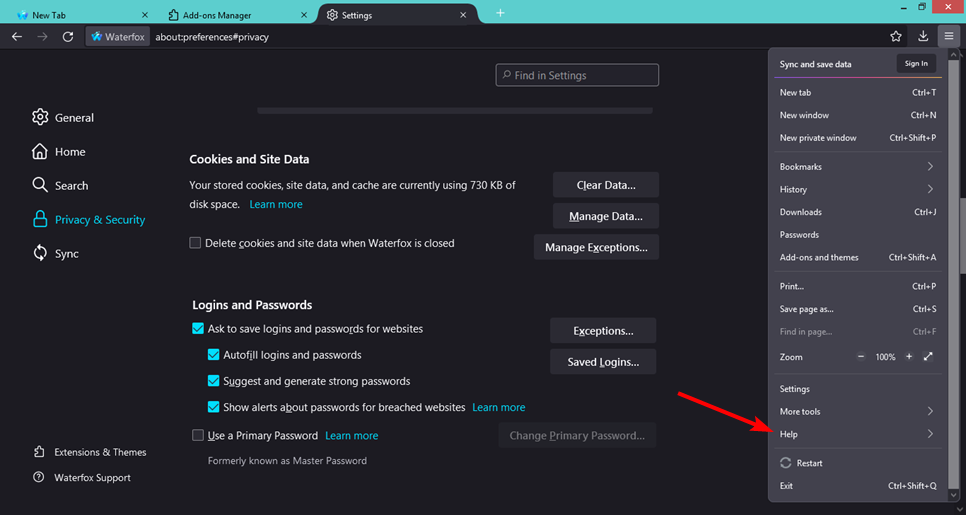
- Valige Waterfoxi kohta.
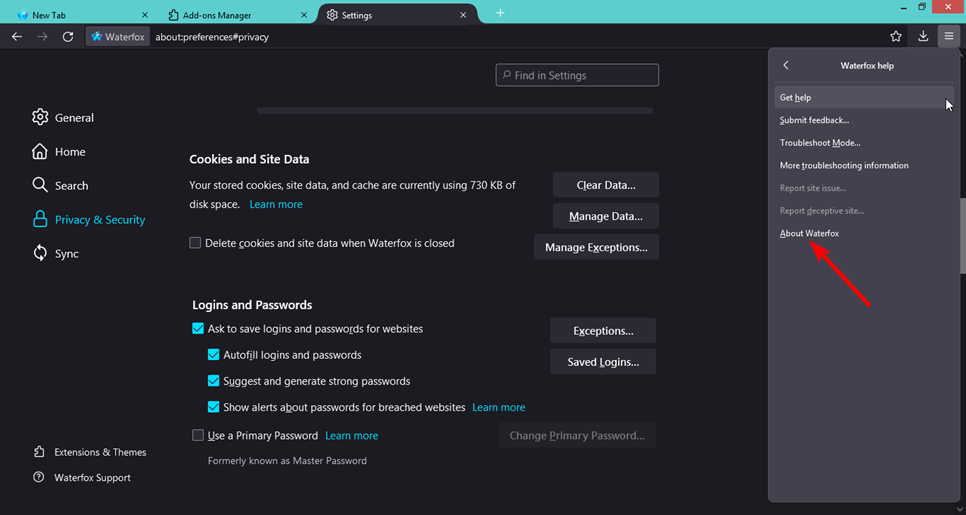
- Kui teie brauser on ajakohane, kuvatakse järgmine dialoogiboks.
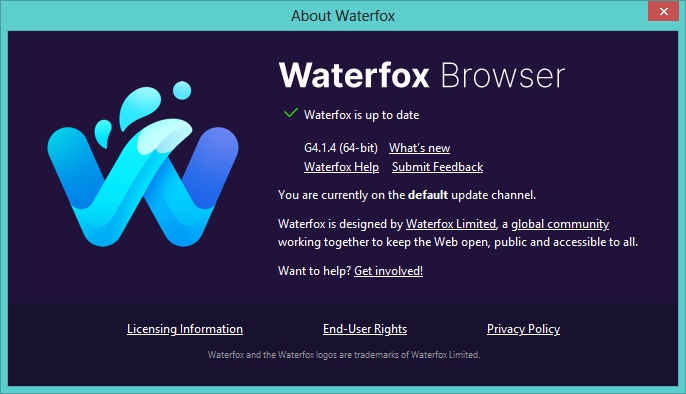
Samuti võite kokku puutuda sarnase probleemiga, kus Opera ei esita videoid kuid oleme probleemi lahendamiseks piisavalt käsitlenud erinevaid parandusi.
Kirjutage meile allpool kommentaar teile sobiva lahenduse kohta.
 Kas teil on endiselt probleeme?Parandage need selle tööriistaga:
Kas teil on endiselt probleeme?Parandage need selle tööriistaga:
- Laadige alla see PC Repair Tool hinnatud saidil TrustPilot.com suurepäraseks (allalaadimine algab sellelt lehelt).
- Klõpsake Alusta skannimist et leida Windowsi probleeme, mis võivad arvutiprobleeme põhjustada.
- Klõpsake Parandage kõik Patenteeritud tehnoloogiatega seotud probleemide lahendamiseks (Eksklusiivne allahindlus meie lugejatele).
Restoro on alla laadinud 0 lugejad sel kuul.
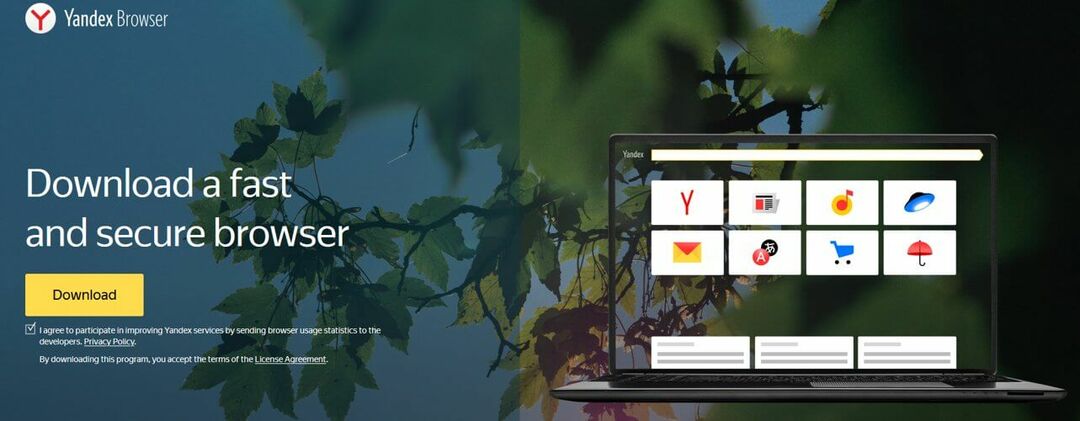
![Disney Plusi 5 parimat brauserit [4k ja 1080p kvaliteediga voogesitus]](/f/d70c41c6ea6993ca9006a8a6a2583698.png?width=300&height=460)